如何检查 Mac 电脑所使用的芯片类型
某些第三方客户端软件没有使用「通用二进制」(Universal Binary)技术,而是分别提供适用于 Intel 芯片和 Apple 芯片的程序。
需要正确选择和您的 Mac 电脑芯片对应的版本才能正常运行程序并获得最佳性能和功耗。
233 Network 的 macOS 专用客户端会自动适配您的 Mac 电脑芯片类型,并且无需任何设置,登录即可使用。
在 Mac 电脑中,点击左上角的 Apple 图标,然后选择「关于本机」。
在弹出的新窗口中,检查「芯片」或「处理器」一栏。
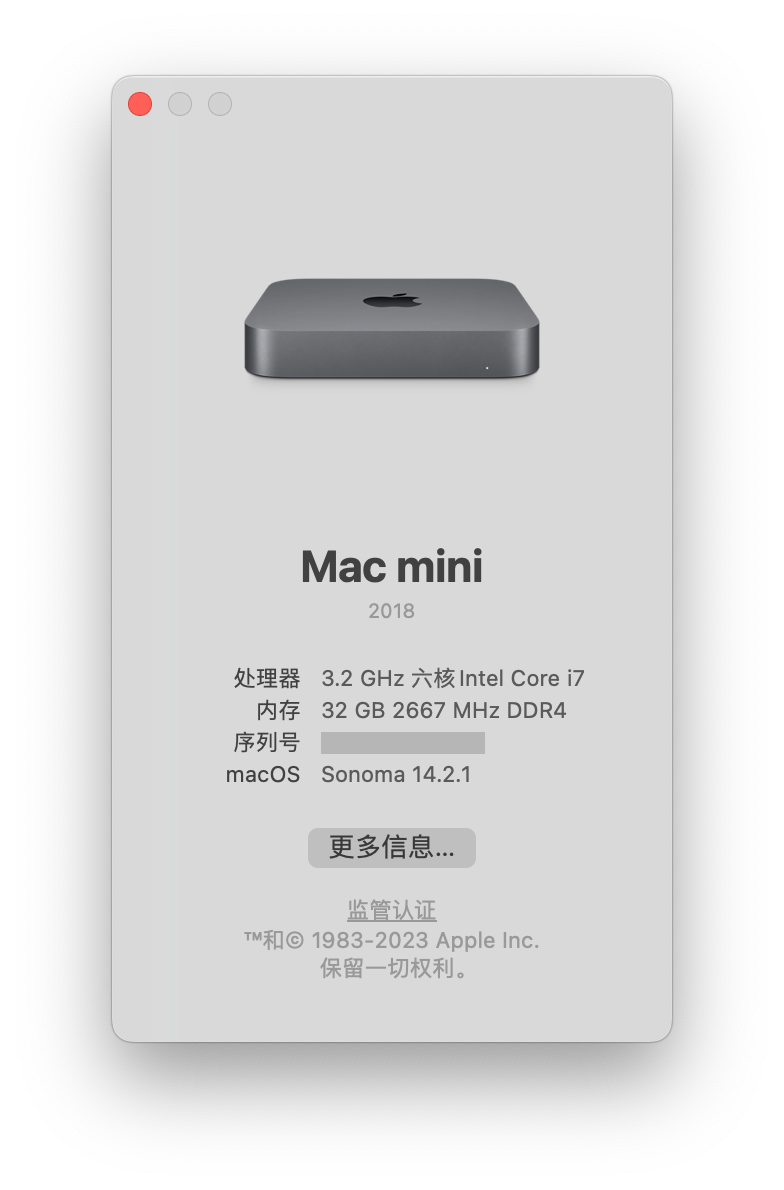
如果显示的是「处理器」,则您的 Mac 电脑为 Intel 芯片,请下载适用于 Intel 芯片的版本。
如果显示的是「芯片」,则您的 Mac 电脑为 Apple 芯片,请下载适用于 Apple 芯片的版本。
我们同时也建议您尝试 233 Network 的 macOS 专属客户端, 点此下载。
需要正确选择和您的 Mac 电脑芯片对应的版本才能正常运行程序并获得最佳性能和功耗。
233 Network 的 macOS 专用客户端会自动适配您的 Mac 电脑芯片类型,并且无需任何设置,登录即可使用。
在 Mac 电脑中,点击左上角的 Apple 图标,然后选择「关于本机」。
在弹出的新窗口中,检查「芯片」或「处理器」一栏。
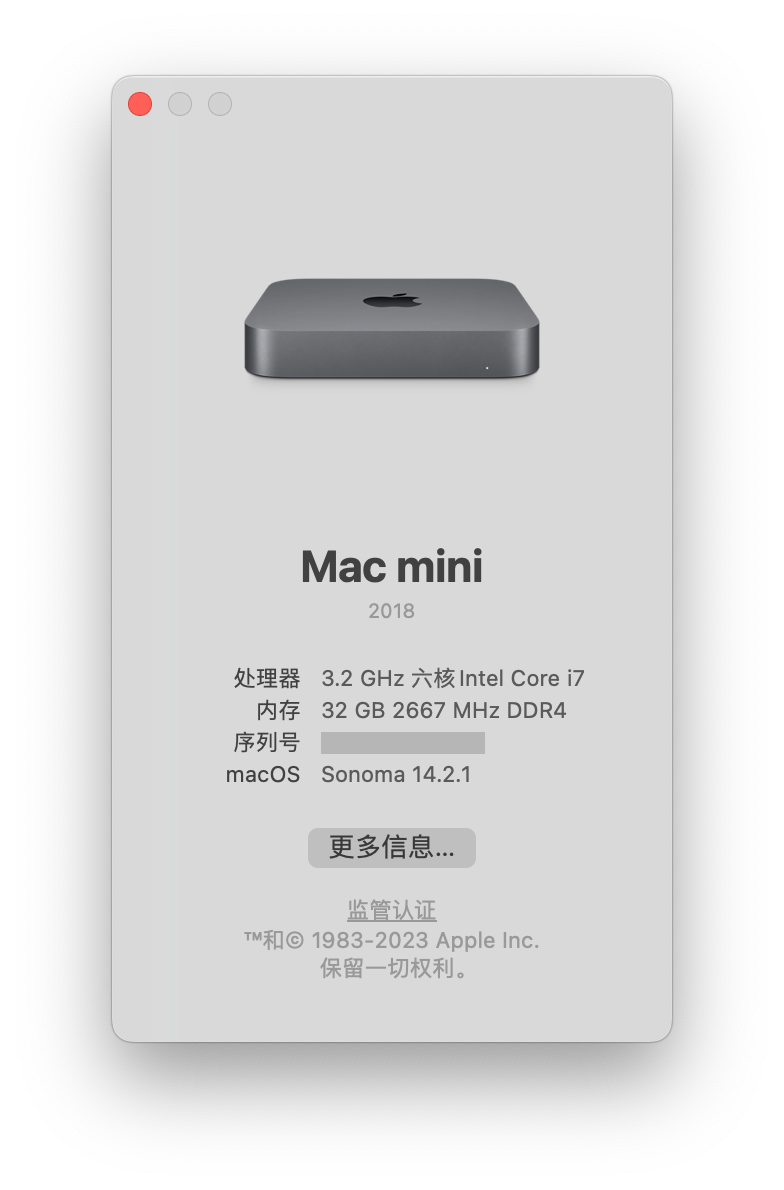
如果显示的是「处理器」,则您的 Mac 电脑为 Intel 芯片,请下载适用于 Intel 芯片的版本。
如果显示的是「芯片」,则您的 Mac 电脑为 Apple 芯片,请下载适用于 Apple 芯片的版本。
我们同时也建议您尝试 233 Network 的 macOS 专属客户端, 点此下载。
更新于: 17/02/2024
谢谢!